Sabia que você pode aprender como mudar a letra do Whatsapp e deixar as conversas mais personalizadas?
Quer ter mais atenção à sua mensagem no grupos do Whatsapp? No WhatsApp você só pode fazer formatação básica de texto como: negrito, Itálico, sublinhado ou mudar estilo de fonte.
Índice de Conteúdo
Como Mudar a Letra do Whatsapp
Sim, você pode enviar mensagens do WhatsApp em diferentes estilos de fonte, usando alguns excelentes aplicativos gratuitos. Para que você possa tornar sua mensagem elegante e mais atraente.
Não nego que nunca tinha cogitado a possibilidade de personalizar meus textos enviados pelo aplicativo. Por outro lado, é interessante como o Whatsapp efetua atualizações que tornam os diálogos mais dinâmicos. Em função disso, resolvi abrir meu celular e aprender como mudar a letra do Whatsapp por mim mesmo. O resto você confere logo abaixo.
Mudando a Fonte do Whatsapp com Negrito
Curioso que, quando formatamos um texto pequeno ou grande, nos pegamos o tempo inteiro aos detalhes para dar a impressão que trabalhamos duro para torná-lo atraente aos leitores ou para compromissos profissionais. Uma delas funcionalidades é o negrito!
Ao futucar no aplicativo, percebi que não é necessários usar de códigos antes e depois do texto para que, ao enviar a mensagem, apareça da forma como queremos. Para não causar vexame, fiz o envio para mim mesmo. Como fiz?
- Entre no Whatsapp e escolha o chat;
- Escreva algo exemplificativo;
- Agora, antes de iniciar o texto coloque o caractere * antes e outro após o texto, como na imagem acima (Ex: “bem vindo ao teste negritado”.
- Escreva algo exemplificativo;
- Envie o texto!
Agora, em se tratando de ver essas opções dentro dos sistemas operacionais iOS e Android, veja o que fazer em cada um:
- Android: escreva o texto normalmente, MAS NÃO ENVIE
- Selecione o texto até ficar envolto por um quadrado azulado
- Apareceu alguns menus? Clique nos 3 pontos
- Escolha Negrito
- Apareceu alguns menus? Clique nos 3 pontos
- Selecione o texto até ficar envolto por um quadrado azulado
- Iphone: escreva o texto, sem enviar ainda!
- Selecione o texto até ficar envolto como no Android
- Aparece, dentre as opções, o “BIU”? Clique nele!
- Escolha Negrito e envie
- Aparece, dentre as opções, o “BIU”? Clique nele!
- Selecione o texto até ficar envolto como no Android
Leia Mais: Como Baixar Vídeos do Facebook para Whatsapp
Como Mudar a Fonte do Whataspp com Itálico
O itálico é uma personalização de textos menos usada por editor de textos do que o negrito, pois o aquele é reservado, na maior parte das vezes, para ressaltar textos estrangeiros.
Entretanto, isso não o torna menos importante para quem gosta de mandar mensagens em itálico. Veja como mudar a letra do Whatsapp para itálico:
- Entre no Whatsapp e escolha o chat;
- Escreva algo exemplificativo;
- Agora, antes de iniciar o texto coloque o caractere `_´ antes e outro após o texto, como na imagem acima (Ex: “_bem vindo ao teste em itálico_”.
- Envie o texto!
Em relação ao acesso via Android e Iphone, o procedimento é similar ao negrito, exceto na escolha do itálico ao invés do negrito.
Como Mudar a Fonte do Whatsapp com o Estilo Riscado
Admito que nunca usei essa função em minha vida. Normalmente dá uma impressão de preguiça na hora de efetuar uma correção.
Hoje em dia, como as pessoas simplesmente podem teclar a função de “BackSpace” ou “Delete” para corrigir o texto, creio que o riscado (ou tachado) serve para dar uma descontraída nos textos, dando um toque de algo ser feito de forma amadora.
- Entre no Whatsapp e escolha o chat;
- Escreva algo exemplificativo;
- Agora, antes de iniciar o texto coloque o caractére `~´ antes e outro após o texto, como na imagem acima (Ex: “~bem vindo ao teste riscado~”.
- Envie o texto!
Em relação ao acesso via Android e Iphone, o procedimento é similar ao negrito e ao itálico, exceto na hora de escolher o tachado.
Leia mais: Como Exportar Conversas
Como Mudar a Fonte do Whatsapp com Fonte Monoespaçado
Mais uma vez, desconhecia a mudança da fonte do texto a ser enviado, pois não achava que isso fazia diferença. Estamos acostumados com o mais fácil e o simples esforço de mudar a fonte para torná-lo diferente talvez não caia no gosto popular. Vejamos os procedimentos:
- Entre no Whatsapp e escolha o chat;
- Escreva algo exemplificativo;
- Agora, antes de iniciar o texto coloque o caractere “` antes e outro após o texto, como na imagem acima (Ex: “`este é um teste com mudança de fonte“`”.
- Envie o texto!
Em relação ao acesso via Android e Iphone, o procedimento é similar aos anteriores, exceto na hora de escolher o monoespaçado.
Como Mudar a Fonte do Whatsapp com Aplicativos Alternativos
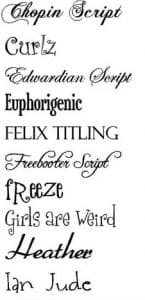
Se já era raro mudar a fonte como a Monoespaçada, o que dizer de mudarmos o texto para qualquer tipo de fonte distinta?
Sim, também é possível fazer tal proeza 🙂
Infelimente, o Whatsapp não possui dentro lá a opção para personalizar fontes, o que nos leva a recorrer a ferramentas de terceiros.
Tais aplicativos, por mexerem no código de programação de texto, exigem mais do que o pobre Whatsapp é capaz de proporcionar.
Os caracteres Unicode são responsáveis para dar um toque nos textos e em fundos que estamos acostumados a ler em editores, tais como o Color Texting Messenger , BlueWords ou Fancy Text para Android e iOS.
A boa notícia é que, ao usar o aplicativo (encontrados via Play Store ou app Store) de alternância da fonte, basta copiar e colar no chat do Whatsapp para ver o texto formatado.
Para Iphone talvez seja necessário teclados externos para fazer a transferência. Alguns apps de teclados de exemplo (veja se há recursos extras pagos ou grátis para ver se compensa o esforço de deixar bonito):
- Better Fonts
- New Cool Text (iOS) oferecem teclados de terceiros que podem ser usados para digitar mensagens estilizadas diretamente no WhatsApp.
E sabe qual a melhor notícia? Essas ferramentas não estão restritas ao Whatsapp somente 🙂
Agora que você sabe como mudar a letra do Whatsapp, divirta-se com seus chats personalizados.








